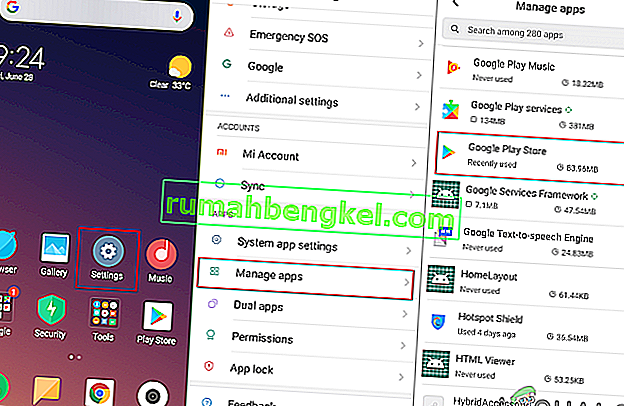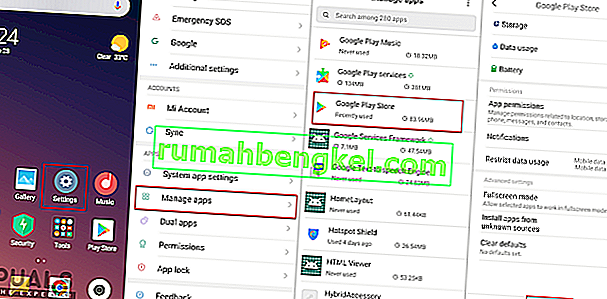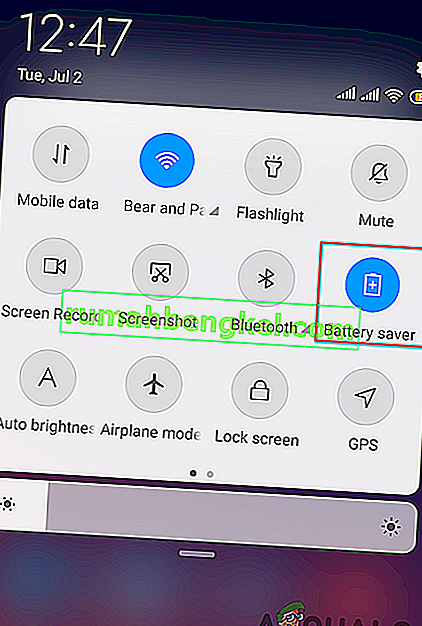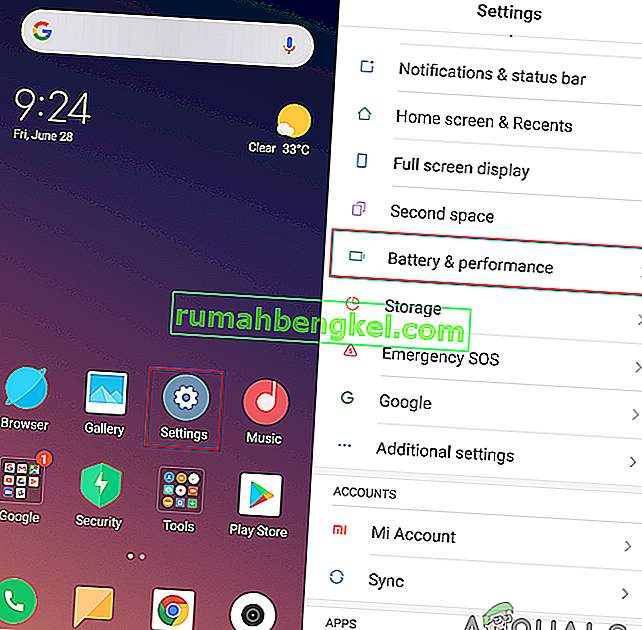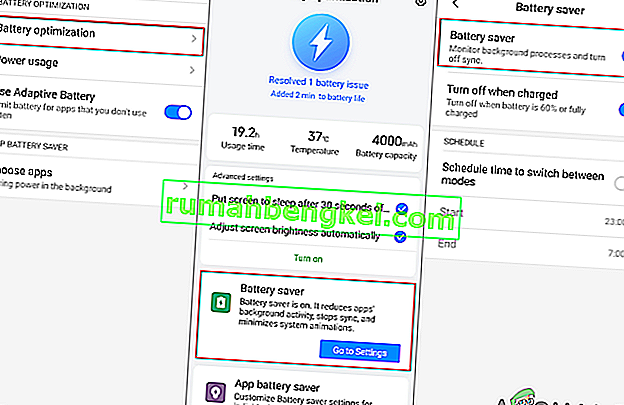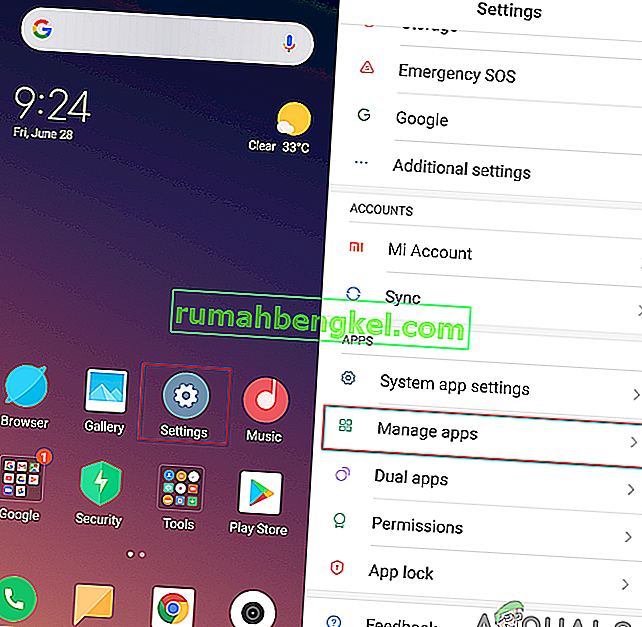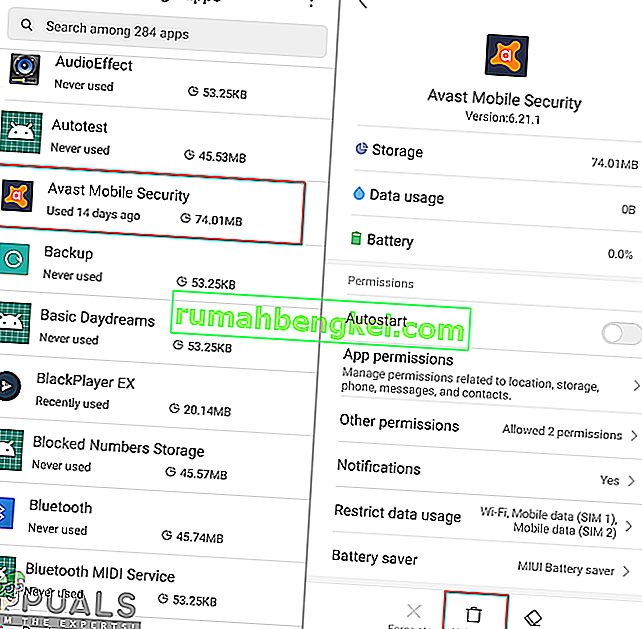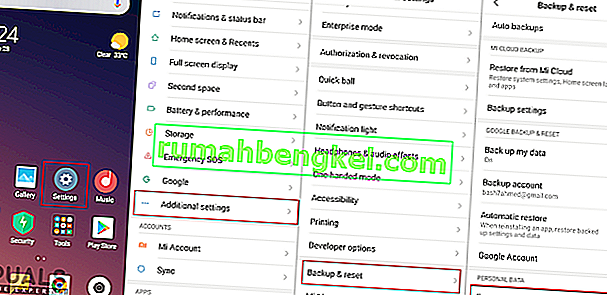يحصل العديد من المستخدمين على " Error Code: 924 " على متجر Google Play الخاص بهم كلما حاولوا تنزيل أو تحديث أحد التطبيقات. في هذه الأيام ، أصبح تنزيل تطبيق ما شائعًا لجميع مستخدمي الهواتف الذكية. ومع ذلك ، فإن مثل هذه الأخطاء ستمنع المستخدم من تنزيل أي تطبيق. يمكن أن تحدث هذه المشكلة على أي جهاز Android تستخدمه. سيظهر رمز الخطأ لكل من " لا يمكن تنزيل التطبيق " و " لا يمكن تحديث التطبيق ".

ما سبب مشكلة "رمز الخطأ 924"؟
تمكنا من اكتشاف بعض الأسباب الأكثر شيوعًا التي ستؤدي إلى حدوث هذه المشكلة بالذات. لقد قمنا بذلك من خلال النظر في تقارير المستخدمين المختلفة واستراتيجيات الإصلاح التي استخدموها لحل المشكلة. فيما يلي قائمة مختصرة بالسيناريوهات الشائعة التي لديها فرصة تشغيل رسالة الخطأ هذه:
- يحظر نظام الأمان التنزيل - كما اتضح ، يمكن أن تحدث هذه المشكلة إذا كنت تستخدم برنامج أمان على جهازك. بسبب برنامج الأمان ، سيتم حظر وصولك إلى العديد من التطبيقات أو الأجهزة الأخرى من أجل سلامة جهازك.
- وضع توفير الطاقة قيد التشغيل - هناك حالة أخرى محتملة يحدث فيها هذا الخطأ وهي عندما يكون لديك وضع توفير الطاقة ممكّنًا على أجهزتك. أبلغ العديد من المستخدمين الذين وجدوا أنفسهم في موقف مماثل أنهم تمكنوا من حل المشكلة بعد تعطيل وضع توفير الطاقة.
- بيانات ذاكرة التخزين المؤقت لمتجر Google Play تالفة - في بعض الحالات ، يمكن أن تكون بيانات ذاكرة التخزين المؤقت لمتجر Google Play مسؤولة عن هذا الخطأ المحدد. يحدث هذا غالبًا عندما تصبح بيانات ذاكرة التخزين المؤقت للتطبيق تالفة.
- يؤدي تطبيق الجهة الخارجية إلى العبث في متجر Google Play - في بعض الأحيان ، يمكن لأحد تطبيقات أو ملفات الطرف الثالث المتعلقة بهذا التطبيق أن يفسد متجر Google Play. المستخدمون الذين لم يتمكنوا من تحديد المشكلة ، قاموا بإصلاح هذه المشكلة عن طريق إعادة ضبط أجهزتهم على إعدادات المصنع الافتراضية.
ستساعدك هذه المقالة بطرق مختلفة لحل " رمز الخطأ: 924 ". سنبدأ من الطريقة الأكثر شيوعًا وبساطة إلى الطريقة المفصلة.
الطريقة الأولى: إعادة تشغيل هاتفك
هذا هو أحد الحلول العامة لجميع المشاكل الموجودة على جهازك. ستؤدي إعادة تشغيل هاتفك إلى حل معظم المشكلات. ستعمل هذه الطريقة على تحديث ذاكرة الهاتف ومسح بيانات التطبيقات المستخدمة مسبقًا من الذاكرة. يمكنك إعادة تشغيل الجهاز من خلال عقد السلطة الزر واختيار إعادة التشغيل من الخيارات. بمجرد إعادة تشغيل هاتفك ، اذهب وحاول تنزيل التطبيقات وتحديثها.

الطريقة 2: مسح بيانات ذاكرة التخزين المؤقت لمتجر Google Play
بيانات ذاكرة التخزين المؤقت هي البيانات المؤقتة المستخدمة لحفظ تفضيلات التطبيق لتحميل المهام بشكل أسرع. ومع ذلك ، في بعض الأحيان يمكن أن تتلف هذه البيانات أو تتعطل بسبب حصول المستخدمين على خطأ أثناء تنزيل التطبيقات. أبلغ معظم المستخدمين الذين كانوا يكافحون من أجل حل هذه المشكلة بالذات أنهم حلوا الخطأ عن طريق مسح بيانات ذاكرة التخزين المؤقت لمتجر Google Play.
- انتقل إلى إعدادات هاتفك وافتح إدارة التطبيقات / التطبيقات .
- ابحث عن التطبيق المسمى Google Play Store في القائمة وافتحه .
ملاحظة : إذا كان جهازك يحتوي على عدة علامات تبويب ، فحدد " الكل " في إعدادات التطبيقات للعثور على متجر Google Play.
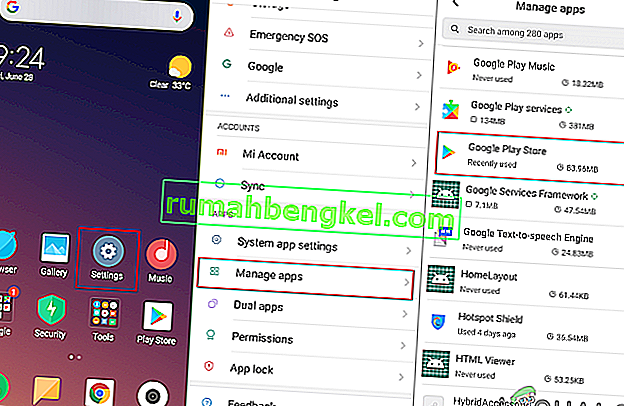
- داخل إعدادات تطبيق متجر Google Play ، انقر فوق التخزين
- الآن على الاستفادة من البيانات واضحة واختيار لمسح كل من ذاكرة التخزين المؤقت و البيانات من متجر Google Play.

- بمجرد مسح بيانات التطبيق ، أعد تشغيل جهازك وحاول تنزيل التطبيق مرة أخرى.
الطريقة الثالثة: إلغاء تثبيت تحديثات متجر Google Play
دائمًا ما تكون التحديثات الجديدة للتطبيق أمرًا جيدًا ولكن هذا قد يتسبب أيضًا في حدوث المشكلة في بعض الأحيان. يمكن أن تظهر هذه المشكلة إذا لم يتم تثبيت التحديثات الجديدة بشكل صحيح أو إذا كانت بعض الملفات لا تزال قديمة. سيكون الحل الأسهل هو إلغاء تثبيت تحديثات تطبيق متجر Google Play من إعدادات هاتفك باتباع الخطوات التالية:
- انتقل إلى إعدادات هاتفك وافتح إدارة التطبيقات / التطبيقات .
- بحث عن تطبيق يدعى متجر Google Play في القائمة و فتح ذلك .
- ستجد زرًا لإلغاء تثبيت التحديثات ، انقر فوقه وانتظر إلغاء التثبيت.
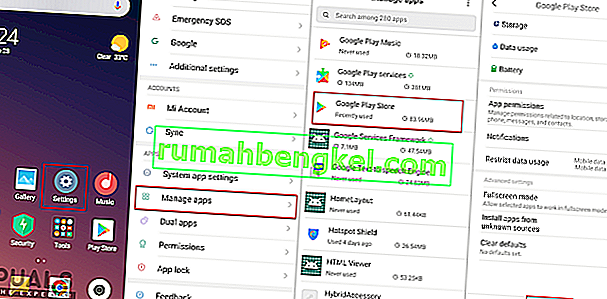
- بعد ذلك ، اذهب وحاول تنزيل التطبيق.
الطريقة الرابعة: تعطيل وضع توفير البطارية
إذا كان لديك وضع توفير البطارية ممكّنًا على هاتفك ، فقد يكون هذا هو السبب في حدوث المشكلة. سيحاول وضع توفير الطاقة استخدام موارد أقل بهاتفك لتوفير عمر البطارية. سيغلق التطبيقات التي تعمل في الخلفية لفترة طويلة ويحاول استخدام عدد أقل من الملفات المطلوبة لتشغيل المهام. قام العديد من المستخدمين بحل المشكلة عن طريق إيقاف تشغيل هذا الوضع ثم تنزيل التطبيقات بنجاح.
- يمكنك تعطيل وضع توفير البطارية عن طريق سحب القائمة السريعة (شريط الإعلام) والضغط على أيقونة توفير شحن البطارية كما هو موضح أدناه:
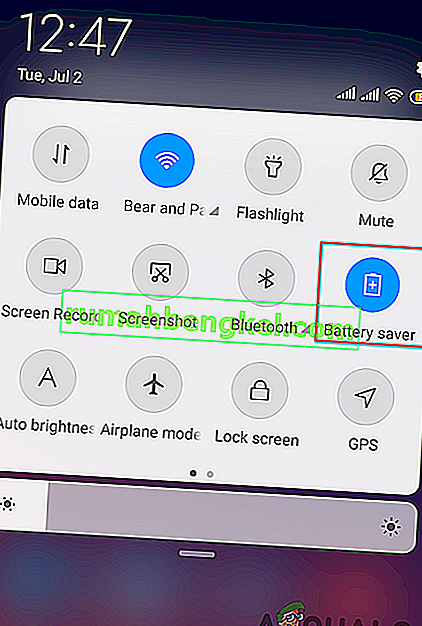
- إذا لم يكن لديك هذا الخيار في القائمة السريعة بهاتفك ، فانتقل إلى إعدادات هاتفك .
- البحث عن البطارية والأداء و فتح ذلك.
ملاحظة : بالنسبة لبعض الأجهزة ، سيكون خيار البطارية فقط في الإعدادات وسيكون وضع توفير الطاقة داخل ذلك.
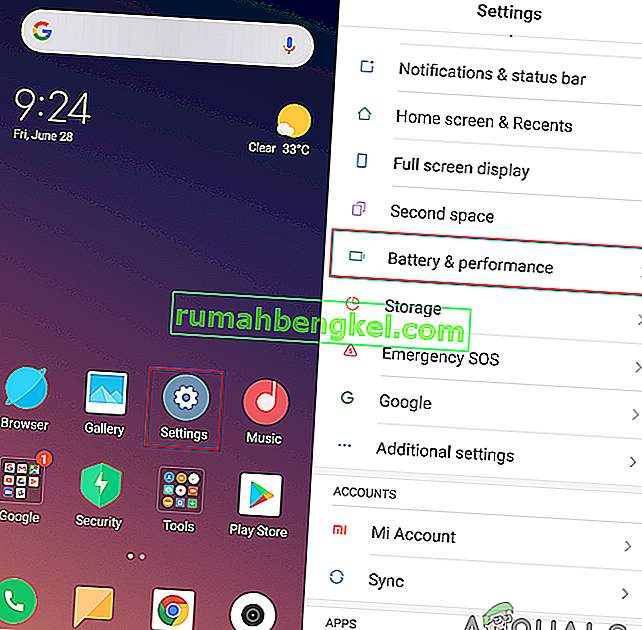
- اضغط على تحسين البطارية ، ثم افتح خيار توفير البطارية .
- الآن اضغط على زر التبديل لإيقاف تشغيله .
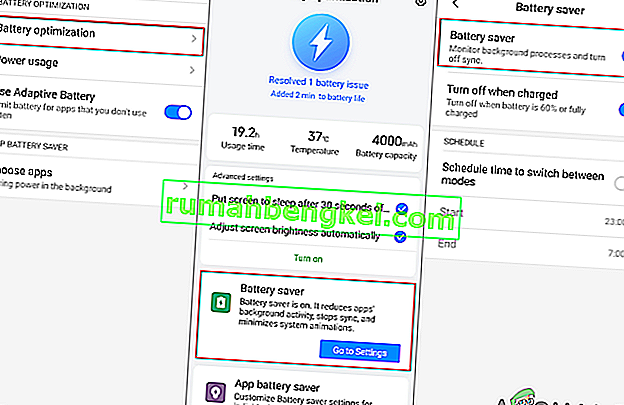
- انتقل الآن إلى متجر Google Play وحاول تنزيل التطبيق.
الطريقة الخامسة: إزالة برنامج الأمان من هاتفك
إذا كان لديك أي برنامج أمان يعمل على هاتفك ، فقد يؤدي ذلك إلى منعك من تنزيل التطبيق على متجر Google Play. في بعض الأحيان ، يقوم برنامج مكافحة الفيروسات بحظر الملفات الواردة من الإنترنت أو الأجهزة الأخرى للحفاظ على أمان جهازك. ومع ذلك ، يمكن أن يتسبب هذا أيضًا في حدوث مشكلة للمستخدمين أثناء تنزيل البيانات الشرعية أو نقلها إلى أجهزتهم. يمكنك حل هذه المشكلة بسهولة عن طريق إزالة برنامج الأمان من هاتفك باتباع الخطوات التالية:
- انتقل إلى إعدادات هاتفك وافتح إدارة التطبيقات / التطبيقات.
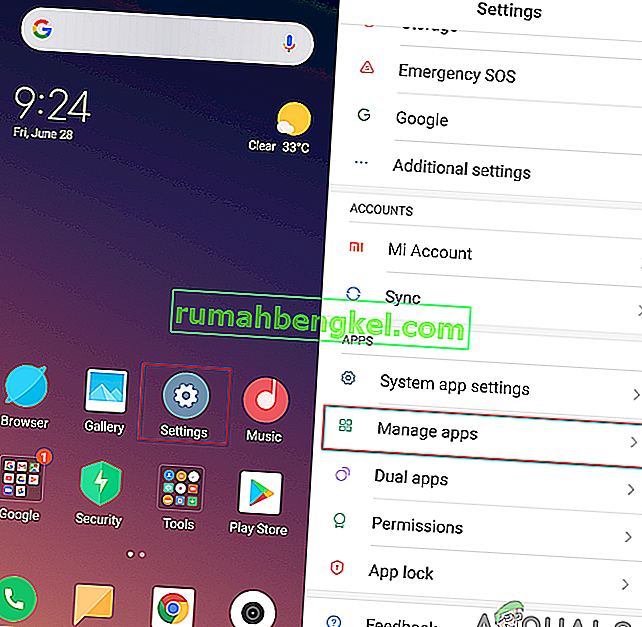
- ابحث عن برنامج الأمان (Avast) في قائمة التطبيقات وافتحه
ملاحظة : حدد " الكل " في إعدادات التطبيقات إذا كانت لديك علامات تبويب متعددة. يمكن أن يكون نظام الأمان الخاص بك باسم مختلف ، وهو في حالتنا هو Avast.
- الآن اضغط على إلغاء التثبيت واختر موافق لإلغاء تثبيت التطبيق من الجهاز.
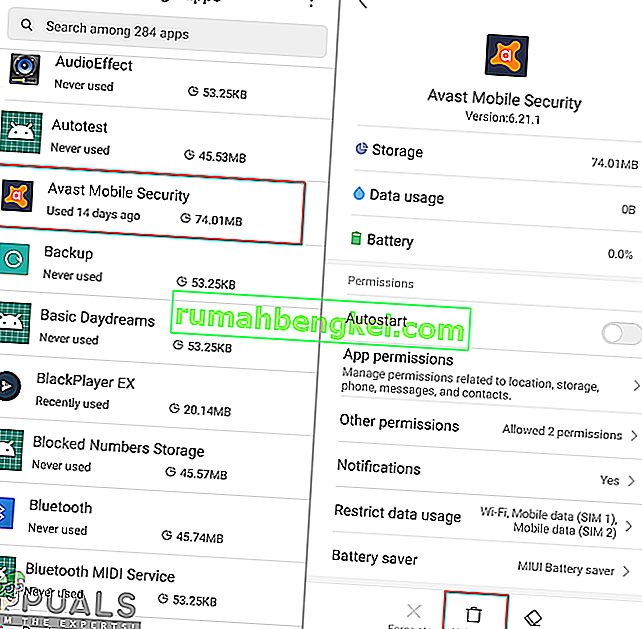
- بعد ذلك ، اذهب وحاول تنزيل التطبيق مرة أخرى.
الطريقة 6: إعادة ضبط المصنع لهاتفك
عندما لا تعمل أي من الطرق معك ، فإن الخيار الأخير هو إعادة ضبط هاتفك على إعدادات المصنع الافتراضية. سيؤدي هذا إلى إزالة جميع التغييرات التي أجراها المستخدم حتى الآن وإعادة الهاتف إلى ما كان عليه عند الشراء. لن يتمكن المستخدمون في معظم الأوقات من العثور على سبب المشكلة ، والذي قد يكون تطبيقًا أو بيانات تالفة. لذلك ، من خلال تطبيق هذه الطريقة ، ستتأكد من عدم ترك أي من المشكلات على هاتفك. يمكنك إجراء إعادة ضبط المصنع لهاتفك باتباع الخطوات التالية:
- انتقل إلى إعدادات هاتفك وافتح إعدادات إضافية.
ملاحظة: بالنسبة لبعض الأجهزة ، سيكون لديك خيار مختلف. لذلك ، إذا لم يكن لديك إعدادات إضافية ، فما عليك سوى اتباع الخطوة التالية.
- ابحث عن خيار النسخ الاحتياطي وإعادة التعيين في الإعدادات وافتحه .
- الآن اضغط على خيار إعادة ضبط المصنع وقم بتأكيد الإجراء بالنقر فوق موافق .
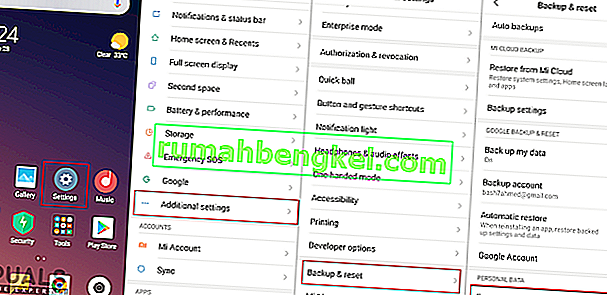
- سيستغرق ذلك بضع دقائق لإعادة ضبط هاتفك تمامًا ، لذا كن صبورًا.
- بمجرد إعادة تعيين هاتفك ، قم بتسجيل الدخول إلى حساب Google الخاص بك وحاول تنزيل التطبيق من متجر Google Play.